w10开机输入法启动不了怎么回事 win10开机不启动输入法的处理方法
更新时间:2021-03-25 15:32:27作者:fang
电脑在使用的过程中是离不开输入法的,如果电脑在开机时遇到了输入法启动不了的情况,就会给我们的使用造成很大的影响。但有些刚接触win10旗舰版电脑的朋友,并不是知道具体的解决方法,所以对此接下来本文为大家分享的就是win10开机不启动输入法的处理方法。
处理方法如下:
1、windows10可按windows键+X找到运行(也可按windows+R)windows7的直接点开始找到运行吧。当然嫌麻烦直接按快捷键(和windows10一样的)
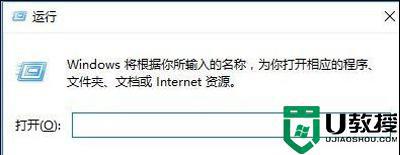
2、输入ctfmon,确定。
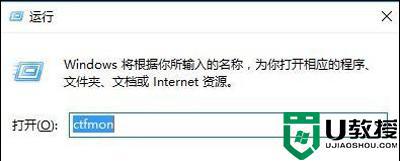
3、然后他会消失,但输入法已经运行了。
4、切回去,看是不是能运行输入法了。
5、其他原因导致输入法不能用也可用这个方法解决。还可以使用cmd命令提示符。
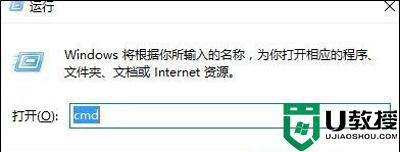
6、在里面输入ctfmon.exe,然后回车。
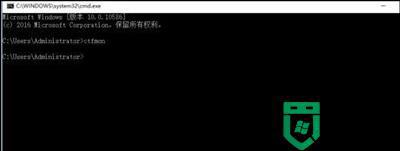
以上就是关于win10开机不启动输入法的处理方法啦,遇到相同问题的可以按照上面的方法来解决哦。
w10开机输入法启动不了怎么回事 win10开机不启动输入法的处理方法相关教程
- win10开机pin无法输入字母怎么回事 win10电脑开机时输入pin输不了字母如何解决
- win10重新启动输入法不见了怎么办 win10重新启动输入法消失如何找回
- win10笔记本不显示输入法怎么回事 win10笔记本输入法不见了的处理方法
- w10系统进入pin无法输入怎么办 win10开机时输入pin输不了字母怎么解决
- w10输入法不见了如何解决 win10输入法不见了怎么办
- 电脑上的输入法不见了怎么办w10 win10电脑自带输入法找不到了如何处理
- win10无法切换输入法怎么办 win10输入法不能切换处理方法
- w10更新后输入法不在了怎么办 win10更新完之后输入法不见了如何处理
- Win10主题无法启动怎么回事 win10主题启动不了如何处理
- w10管理开机启动项设置方法 w10开机启动项在哪里设置
- Win11如何替换dll文件 Win11替换dll文件的方法 系统之家
- Win10系统播放器无法正常运行怎么办 系统之家
- 李斌 蔚来手机进展顺利 一年内要换手机的用户可以等等 系统之家
- 数据显示特斯拉Cybertruck电动皮卡已预订超过160万辆 系统之家
- 小米智能生态新品预热 包括小米首款高性能桌面生产力产品 系统之家
- 微软建议索尼让第一方游戏首发加入 PS Plus 订阅库 从而与 XGP 竞争 系统之家
热门推荐
win10系统教程推荐
- 1 window10投屏步骤 windows10电脑如何投屏
- 2 Win10声音调节不了为什么 Win10无法调节声音的解决方案
- 3 怎样取消win10电脑开机密码 win10取消开机密码的方法步骤
- 4 win10关闭通知弹窗设置方法 win10怎么关闭弹窗通知
- 5 重装win10系统usb失灵怎么办 win10系统重装后usb失灵修复方法
- 6 win10免驱无线网卡无法识别怎么办 win10无法识别无线网卡免驱版处理方法
- 7 修复win10系统蓝屏提示system service exception错误方法
- 8 win10未分配磁盘合并设置方法 win10怎么把两个未分配磁盘合并
- 9 如何提高cf的fps值win10 win10 cf的fps低怎么办
- 10 win10锁屏不显示时间怎么办 win10锁屏没有显示时间处理方法

